Sonderziel in zielnähe, Sonderziel direkt eingeben, Sonderziel-telefonnummer anrufen – Becker TRAFFIC ASSIST Z112 Benutzerhandbuch
Seite 43: Navigationsbetrieb
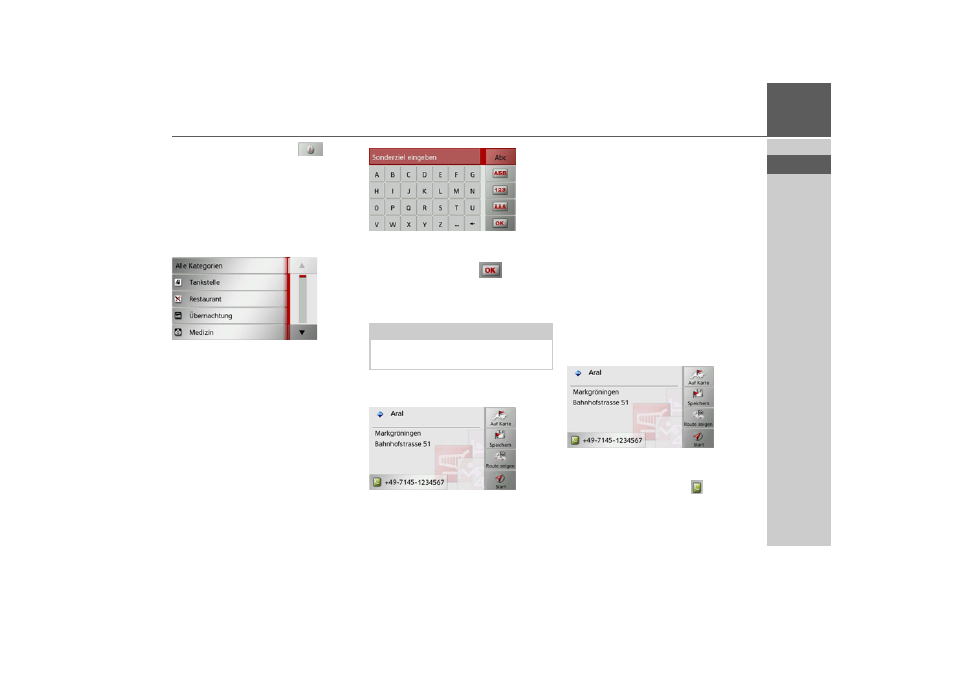
43
NAVIGATIONSBETRIEB
>>>
> D
> GB
> F
> I
> E
> P
> NL
> DK
> S
> N
> FIN
> TR
> GR
> PL
> CZ
> H
> SK
Durch Drücken der Taste
neben
dem gewählten Sonderziel können Sie
sich die zusätzlich verfügbaren Informati-
onen zum Ziel anzeigen lassen.
Sonderziel in Zielnähe
> Tippen Sie auf die Schaltfläche
Sonder-
ziel in Zielnähe
.
Die in Zielnähe verfügbaren Kategorien
werden angezeigt.
> Wählen Sie, wie unter “Sonderziel in
der Nähe” auf Seite 41 beschrieben, das
gewünschte Sonderziel aus.
Sonderziel direkt eingeben
> Tippen Sie auf die Schaltfläche
Sonder-
ziel direkt eingeben
.
> Geben Sie das gewünschte Sonderziel
bzw. einen Teil des Namens ein.
> Drücken Sie die Taste
.
Das Traffic Assist zeigt in einer Liste alle
dem eingegebenen Namen entsprechen-
den Sonderziele in einer Liste an.
> Wählen Sie das gewünschte Ziel in der
Liste aus.
Sie erhalten nun weitere Informationen
zum gewählten Ziel.
> Drücken Sie die Taste
Starten,
um di-
rekt mit der Zielführung zum Sonder-
ziel zu beginnen.
Sie können das gewählte Sonderziel aber
auch in der Karte anzeigen (
Auf Karte
),
im Schnellzugriff speichern (
Speichern
)
oder die Route zum Sonderziel anzeigen
lassen (
Route zeigen
).
Sonderziel-Telefonnummer anrufen*
Sie können die in den Informationen zu
einem Sonderziel angegebene Telefon-
nummer direkt wählen.
Voraussetzung hierfür ist, dass ein Mobil-
telefon über Bluetooth mit dem Traffic
Assist verbunden ist.
> Drücken Sie in den Sonderziel Informa-
tionen auf die im unteren Teil angezeig-
te Taste mit dem Symbol .
Der Rufaufbau wird gestartet.
Hinweis:
Der Suchradius ist auf 50 Kilometer um
Ihre aktuelle Position begrenzt.
*Gilt nur für das Traffic Assist Z116